excel表格斜线头怎么绘制 excel表格里斜线怎么画
excel表格斜线头怎么绘制?excel表格是一款强大的办公软件,通过丰富的功能与编辑公式,让用户能更好更快的处理数据,日常使用中,在Excel表格中加入斜线,是为了在单元格中划分区域或者制作表头。那表格斜线头具体应该怎么绘制呢?详细的步骤分享给大家。
excel表格斜线头怎么绘制:
1、打开新建的Excel工作簿。
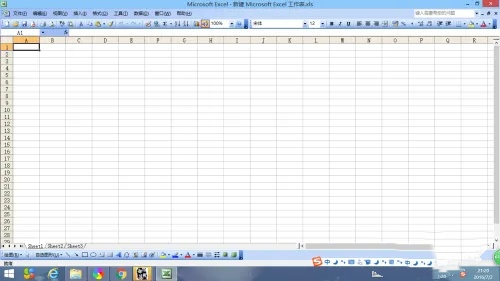
2、若需输入较多内容,可先合并单元格。选择要合并的单元格,右键点击选择“设置单元格格式”。
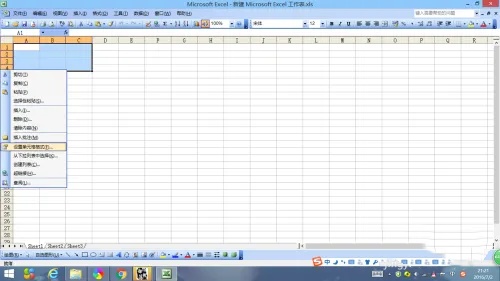
3、在弹出的对话框中勾选“合并单元格”,点击“确定”以完成合并。
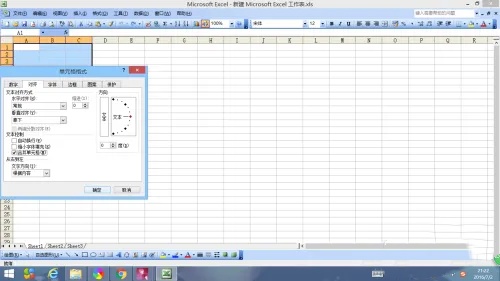
4、在Excel工具栏的“插入”选项卡中,选择“形状”,然后选择直线工具。
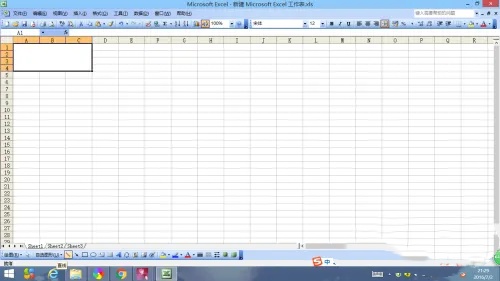
5、在单元格中拖动鼠标绘制斜线。如需三个表头,绘制两条斜线。
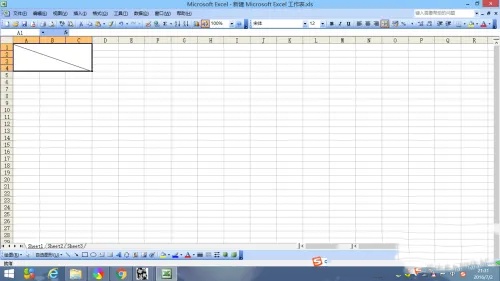
6、同样在“插入”选项卡中,选择“文本框”工具。若需竖排文字,选择竖排文本框。
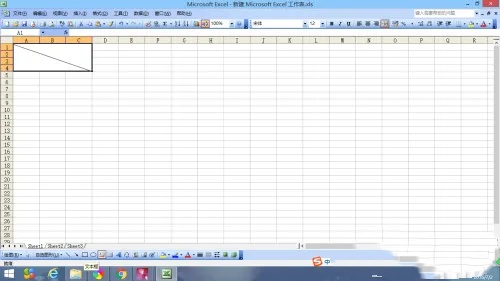
7、点击单元格中适当位置,插入文本框,并在文本框内输入所需文字,完成表头制作。
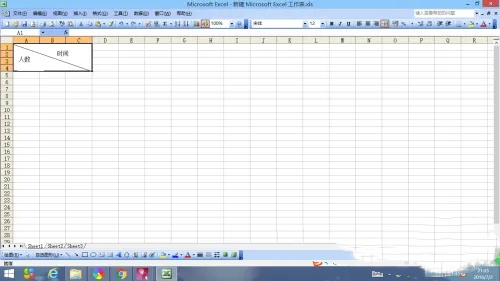
最新推荐
-
excel怎么把一列数据拆分成几列 excel一列内容拆分成很多列

excel怎么把一列数据拆分成几列?在使用excel表格软件的过程中,用户可以通过使用excel强大的功能 […]
-
win7已达到计算机的连接数最大值怎么办 win7连接数达到最大值

win7已达到计算机的连接数最大值怎么办?很多还在使用win7系统的用户都遇到过在打开计算机进行连接的时候 […]
-
window10插网线为什么识别不了 win10网线插着却显示无法识别网络

window10插网线为什么识别不了?很多用户在使用win10的过程中,都遇到过明明自己网线插着,但是网络 […]
-
win11每次打开软件都弹出是否允许怎么办 win11每次打开软件都要确认

win11每次打开软件都弹出是否允许怎么办?在win11系统中,微软提高了安全性,在默认的功能中,每次用户 […]
-
win11打开文件安全警告怎么去掉 下载文件跳出文件安全警告

win11打开文件安全警告怎么去掉?很多刚开始使用win11系统的用户发现,在安装后下载文件,都会弹出警告 […]
-
nvidia控制面板拒绝访问怎么办 nvidia控制面板拒绝访问无法应用选定的设置win10

nvidia控制面板拒绝访问怎么办?在使用独显的过程中,用户可以通过显卡的的程序来进行图形的调整,比如英伟 […]
热门文章
excel怎么把一列数据拆分成几列 excel一列内容拆分成很多列
2win7已达到计算机的连接数最大值怎么办 win7连接数达到最大值
3window10插网线为什么识别不了 win10网线插着却显示无法识别网络
4win11每次打开软件都弹出是否允许怎么办 win11每次打开软件都要确认
5win11打开文件安全警告怎么去掉 下载文件跳出文件安全警告
6nvidia控制面板拒绝访问怎么办 nvidia控制面板拒绝访问无法应用选定的设置win10
7win11c盘拒绝访问怎么恢复权限 win11双击C盘提示拒绝访问
8罗技驱动设置开机启动教程分享
9win7设置电脑还原点怎么设置 win7设置系统还原点
10win10硬盘拒绝访问怎么解决 win10磁盘拒绝访问
随机推荐
专题工具排名 更多+





 闽公网安备 35052402000376号
闽公网安备 35052402000376号